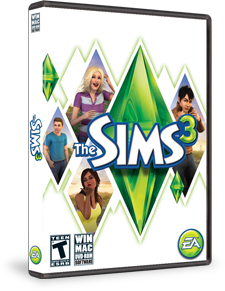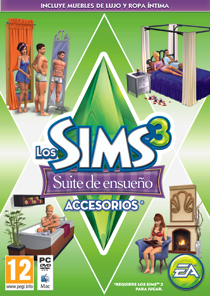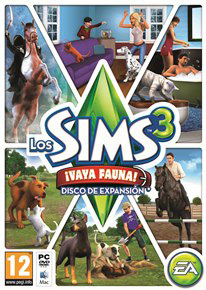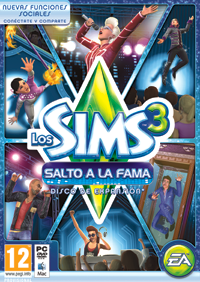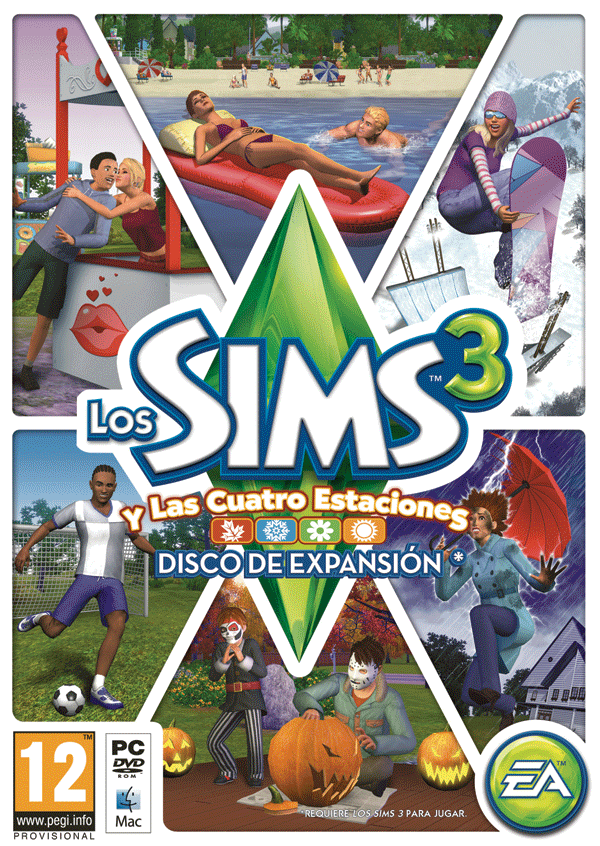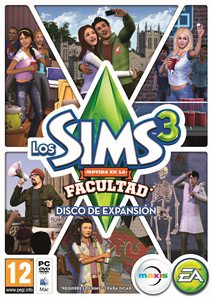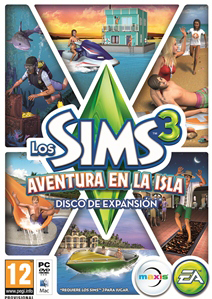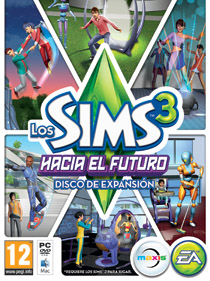- Las partidas cargadas no se bloquearán después de guardar y salir mientras llegas al futuro.
- Los Plumbots en exposición ya no se mostrarán con cabeza de Sim.
- Los descendientes ya no pueden poseer más de una casa en el futuro.
- La ropa del futuro que se adquiera para Sims embarazadas ya no se duplicará en el selector de atuendo.
- La ropa del futuro que se adquiera para Sims embarazadas ya no desaparecerá del selector de atuendo al nacer el bebé.
- Las Sims embarazadas conservarán la barriga al ponerse atuendos comprados del pedestal de ropa.
- Los paneles de proyección del Emporio Bot son ahora interactivos.
- El portal temporal ya no desaparecerá al viajar al futuro.
- Los colores de los árboles del futuro utópico ya no variarán al mover la cámara.
- Se ha solucionado un problema de carga de las estatuas conmemorativas.
Actualizaciones de Movida en la facultad
- Se ha solucionado un error que provocaba que los Sims no siempre se cargasen correctamente al viajar a la universidad.
- Se ha solucionado un error que provocaba que los Sims perdiesen a veces datos familiares al viajar.
- Los huecos de ascensor ahora se colocarán correctamente.
Actualizaciones del juego básico
- Se ha solucionado un error que provocaba a veces que los Sims se volviesen invisibles tras guardar o cargar.
Actualizaciones en Mac
- Se ha mejorado la estabilidad y el rendimiento en la versión para Mac.
Antes de instalar una actualización de Los Sims 3, un disco de expansión o un disco de accesorios, es buena idea llevar a cabo las siguientes comprobaciones para garantizar que el juego mantenga un buen funcionamiento.
Si tienes alguna consulta relativa a los siguientes pasos, visita el foro del servicio técnico de la comunidad oficial de Los Sims 3, que podrás encontrar en la siguiente dirección: http://forum.thesims3.com/jforum/forums/show/10.page
Paso 1: Desactivar el contenido personalizado
El contenido personalizado es todo aquel contenido que no procede de una actualización de Los Sims 3, de Los Sims 3 Store, de un disco de expansión o de un disco de accesorios. El contenido personalizado creado por desarrolladores independientes no ha sido comprobado por Electronic Arts o por el equipo de desarrollo de Los Sims 3, y podría no funcionar con nuevas actualizaciones. El contenido personalizado puede causar comportamientos inesperados en el juego o impedir su funcionamiento.
Para desactivar tu contenido personalizado, deshaz los pasos que llevases a cabo al instalar dicho contenido, de modo que el juego regrese a su estado original. Si lo colocaste en una carpeta del directorio Sims 3, muévelo a una nueva carpeta que se encuentre fuera del directorio Sims 3. El directorio Sims 3 se encuentra en una de las siguientes rutas:
Directorio en Windows: C:\Documents and Settings\USUARIO\Mis documentos\Electronic Arts\Los Sims 3
Directorio en Mac: Usuario/Documentos/Electronic Arts/Los Sims/
Tras instalar la actualización oficial, puedes volver a activar el contenido personalizado. Si tienes algún problema, vuelve a desactivarlo hasta que los desarrolladores independientes actualicen su contenido para que funcione con la actualización oficial, disco de expansión o disco de accesorios.
Paso 2: Haz una copia de tus archivos
Siempre es recomendable hacer una copia de seguridad de tus archivos guardados antes de instalar un disco de expansión, una actualización o un disco de accesorios. Para ello, copia las carpetas "".sims3"" que encontrarás en la carpeta ""Saves"" y coloca la copia en el escritorio o en otro directorio.
La carpeta de archivos guardados de Los Sims 3 se encuentra en una de las siguientes rutas:
Directorio en Windows: C:\Documents and Settings\USUARIO\Mis documentos\Electronic Arts\Los Sims 3\Saves
Directorio en Mac: Usuario/Documentos/Electronic Arts/Los Sims/Saves
Tras instalar la actualización, ejecuta el juego para comprobar que tus archivos guardados siguen funcionando correctamente.
Paso 3: Deja que la actualización se complete hasta el final
A veces, las actualizaciones son bastante grandes y puede que tarden en descargarse e instalarse por completo. Cancelar la actualización antes de que se haya completado puede causar problemas inesperados, por lo que es mejor dejar que se lleve a cabo hasta el final. No cierres el lanzador hasta haber confirmado que la actualización se ha instalado por completo, puesto que esto anularía la actualización.